视频格式转换之星是一款好用的视频格式转换软件,采用先进的编码技术,可以进行WMV、AVI、VOB、FLV、MP4或者RMVB等视频格式之间的相互转换,软件操作简单,内置视频播放器可以直接预览视频,需要的朋友赶快下载吧!

基本简介
视频格式转换之星是一款功能强大的视频文件格式转换工具。支持大多数视频格式(AVI、MJPEG、MPEG、MP4、RMVB、WMV、MKV、VOB、MOV、FLV、SWF)之间的相互转换以及多种输出设备的视频转换;音频质量高;支持文件预览;支持多文件同时转换;支持PAL、NTSC格式相互转换;支持VCD(MPEG1)、SVCD、DVD(MPEG2)之间的相互转换;支持视频参数设置。
软件特色
操作简单,易上手;
采用先进的编码技术;
音频质量高;
支持文件预览;
支持多文件同时转换;
支持无声avi文件;
支持PAL、NTSC格式相互转换;
支持VCD(MPEG1)、SVCD、DVD(MPEG2)之间的相互转换;
支持视频参数设置;
支持格式有AVI、MJPEG、MPEG、MP4、3GP、RMVB、WMV、MKV、VOB、MOV、FLV、SWF;
支持多种输出设备的视频转换
视频格式转换之星安装教程
1、双击安装文件,进入安装向导界面,点击下一步
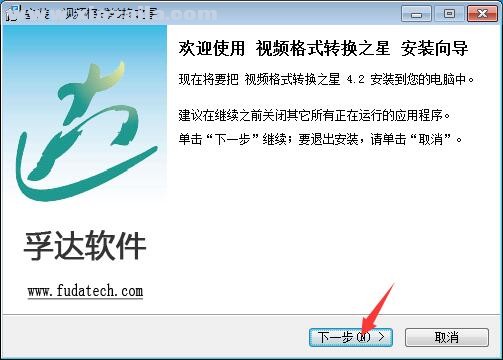
2、阅读许可协议,选择我愿意接受此协议
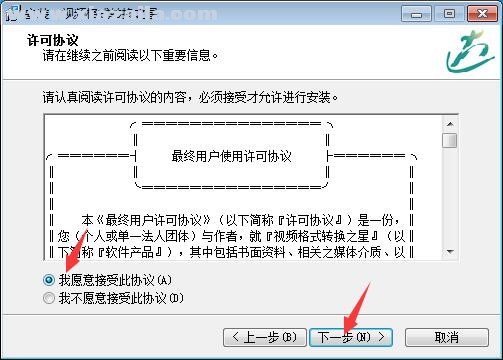
3、选择安装位置,默认的是C:Program Files (x86)FudaTechVideoConvert,可以点击浏览修改
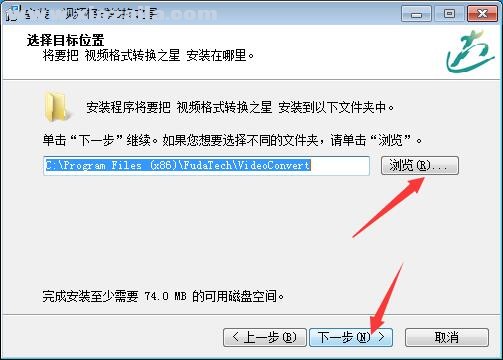
4、选择开始菜单文件夹
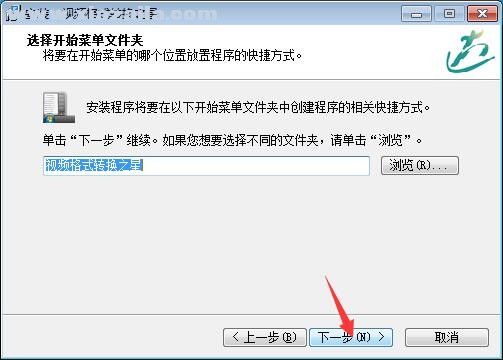
5、勾选附加任务
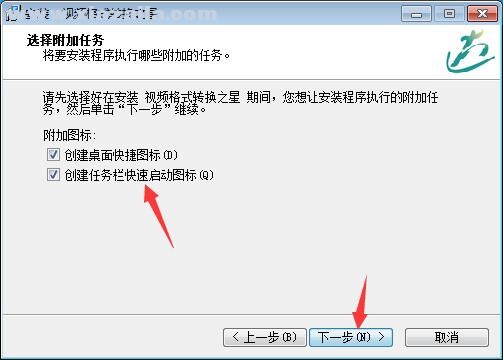
6、确认安装信息,点击安装
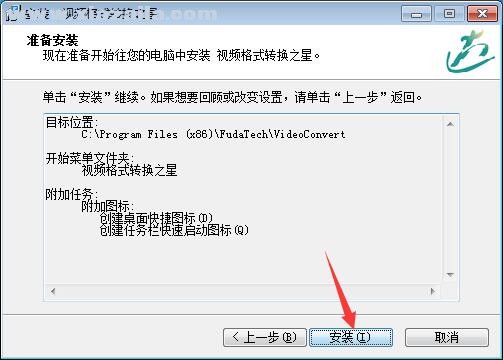
7、安装完成
视频格式转换之星使用方法
第一步 添加视频文件:在《视频格式转换之星》中点击“添加”按钮,在弹出的对话框中,选择要添加的视频文件后,点击“打开”,文件即可加入到当前目录之中。点击“上移”、“下移”可变更视频文件在列表中的顺序。
“重置”按钮是将已处理的视频文件重新加载,以便继续转换成其它格式;点击“删除”即可删除所选视频文件。
第二步 添加视频文件文件之后,点击“浏览”按钮即可对文件的输出路径进行设置。
注:文件默认输出路径为:“D:FudaTech”
第三步 点击左边的“播放/暂停”按钮,可以预览你所选择的视频文件。
第四步 选择输出设备,或者你所需要转换的视频格式(AVI、MJPEG、MPEG、MP4、RMVB、WMV、MKV、VOB、MOV、FLV、SWF),还可对所选格式的具体参数进行设置,设置时请参考相应的编码说明,错误的设置会造成视频文件无法生成:





软件评论 您的评论需要经过审核才能显示
网友评论